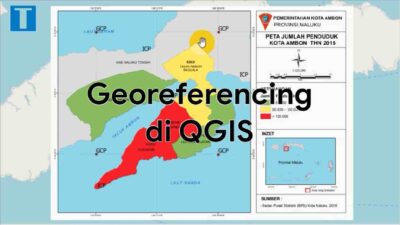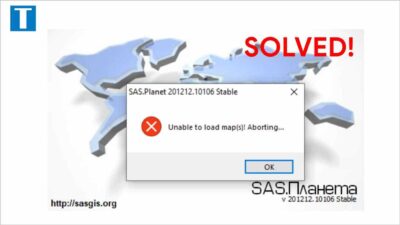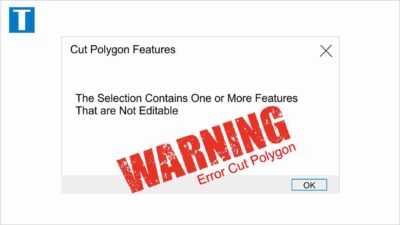Cara menggabungkan dua buah data citra DEM (Digital Elevation Model) di arcgis atau lebih sebenarya sangat mudah. Cara ini sangat dibutuhkan apabila kamu ingin mendapatkan data kemiringan atau lereng suatu daerah namun data DEMnya yang harus di download ada dua bahkan lebih. Misalnya daerah yang ingin dibuat peta lerengnya adalah daerah blitar. Namun ternyata data DEM yang kita dwonload untuk daerah itu ada 2, atau mungkin 4 bagian. Kan tidak mungkin kalau kita potong dan kemudiaan overlay satu-satu. Jadi solusinya adalah kita gabung terlebih dahulu data DEM tersebut menjadi satu di Arcgis.
Apabila bingung dimana tempat untuk mendownload data DEM, kamu bisa mendownloadya di earth explore usgs gratis. Namun apabia kamu sudah mempunyai data DEMnya silahkan lanjut ke bagian B.
Baca tutorial dasar tetang Arcgis lainnya:
A. Cara mendownload data DEM
Cara mendownloadnya adalah:
- Silahkan kunjungi halaman earth explore di atas.
- Pada kolom enter search criteria bagian addres/place masukkan tempat atau alamat yang ingin kamu cari data demnya. Klik show atau tekan enter, maka akan tampil daerah yang kamu cari.
- Silahkan klik tempat tersebut, silahkan buat polygin 4 titik untuk menghindari adanya data DEM yang tidak tercover. Pastikan bahwa daerah yang kamu inginkan berada di tengah poligon yang kamu buat.
- Klik bagian bawah yaitu data set, kemudian isikan pada bagian data set search dengan SRTM 1 Arc-Second Global. Artinya data DEM yang akan kamu dowload mempunyai ketinggian 30m.
- Kemudian scroll kebagian bawah dan klik result.
- Silahkan download satu per satu data DEM tersebut dengan format .tif
Oke, saya anggap kamu sudah mempunyai data DEMnya. Sekarang adalah bagaimana cara kita menggabungkan data DEM tersebut.
B. Cara menggabungkan dua buah data DEM atau lebih di Arcgis
Caranya silahkan ikuti langkah-langkah berikut:
- Masukkan semua data DEM yang sudah terdownload tadi ke dalam Arcgis.
- Pilih ArcToolbox > Data Management Tools > Raster > Raster Dataset > Mosaic To New Raster
- Pada kolom pertama input raster masukkan semua data DEM yang ingin disatukan tadi.
- Selanjutnya bagian output location, tambahkan folder dimana kamu akan menyimpan hasil gabungan data DEM tersebut.
- Raster data set name with extension, isikan dengan nama file raster yang akan kamu simpan lengkap dengan extensinya. Contoh: data_dem.tif
- Bagian pixel type pilih dengan 32 bit signed
- Number of bands isikan dengan angka 1
- Bagian mosaic operator ganti pilih MEAN dan mosaic color map pilih MATCH.
Bagian yang lain biarkan saja kosong. Lebih jelasnya lihat gambar berikut:
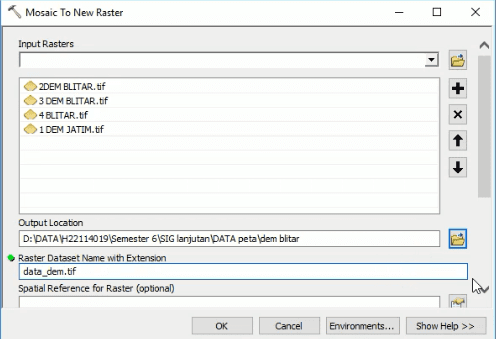
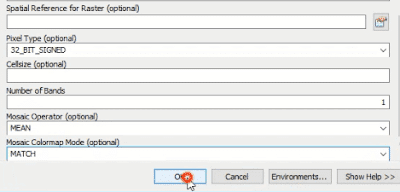
Apabila kamu ingin menyimpannya silahkan pilih export map kemudian ganti ekstensinya menjadi tif. Namun pada dasarnya pada saat kamu menggabungkan data DEM tadi kamu juga sudah menyimpan data file DEm gabungannya di folder yang kamu pilih pada bagian output location. Untuk lebih jelasnya silahkan lihat video ini.
Sekian cara mudah untuk menggabungkan dua buah data citra DEM atau lebih di Arcgis semoga bermanfaat.